
thinkpad重装系统教程,thinkpad电脑如何重装系统详细步骤
时间:2024-11-18 来源:网络 人气:
ThinkPad重装系统教程:轻松解决系统问题
一、准备工作
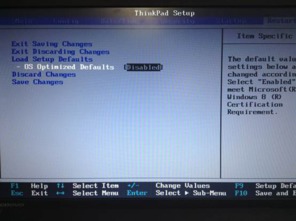
在进行ThinkPad重装系统之前,我们需要做好以下准备工作:
- 1. 备份重要数据
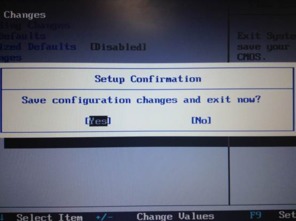
:在重装系统之前,请确保将所有重要数据备份到外部存储设备,如U盘、移动硬盘或云存储服务,以防止数据丢失。
- 2. 准备安装镜像
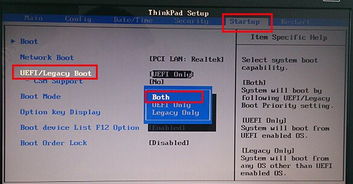
:您可以从联想官网下载相应的系统安装镜像,或者使用原装的恢复光盘。如果没有安装镜像,可以自制一个U盘启动盘。
- 3. 准备U盘
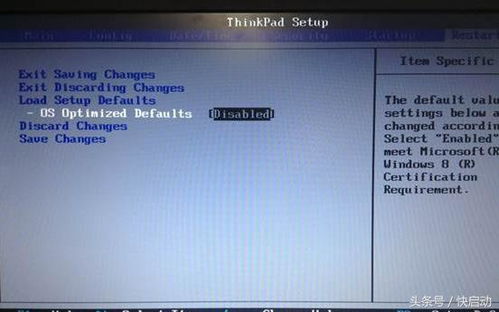
:选择一个至少8GB容量的U盘,用于制作启动盘。
二、制作启动盘
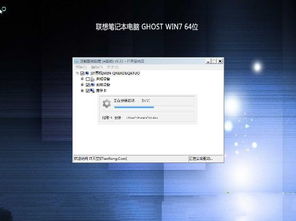
以下是制作启动盘的详细步骤:
- 1. 下载制作工具
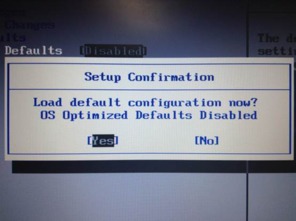
:登录U大师官网下载U大师U盘启动制作工具。
- 2. 安装制作工具
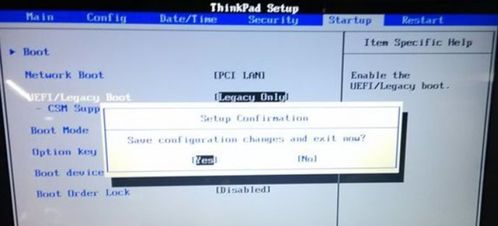
:下载完成后,点击快速安装。
- 3. 制作启动盘
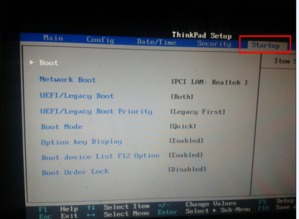
:打开安装好的U大师客户端,插入U盘,点击“开始制作”。制作过程中可能需要一些时间,请耐心等待。
- 4. 复制镜像文件
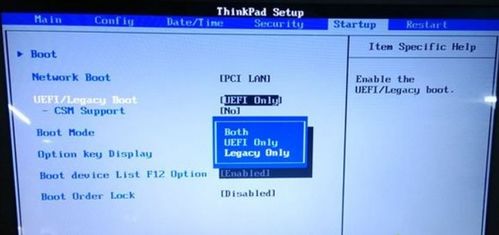
:制作完成后,将下载好的系统镜像文件(一般为ISO或GHO格式)复制到U盘根目录。
三、进入BIOS设置
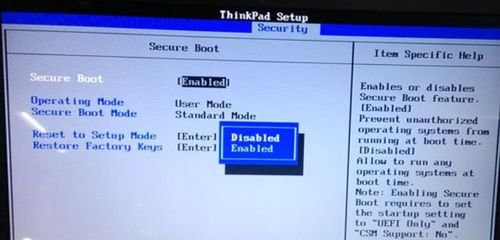
以下是进入BIOS设置的步骤:
- 1. 重启电脑

:将U盘插入电脑,然后重启电脑。
- 2. 按键进入BIOS

:在开机过程中,按下相应的键进入BIOS设置界面。不同型号的ThinkPad进入BIOS的方法可能略有不同,一般为F1、F2、F12等键。
- 3. 设置启动设备
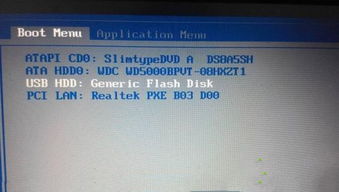
:进入BIOS后,找到Boot选项,选择U盘启动盘作为启动设备。保存设置后退出BIOS,电脑将自动重启。
四、开始安装系统
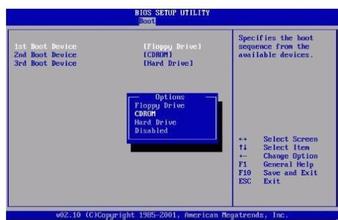
以下是安装系统的步骤:
- 1. 进入安装界面
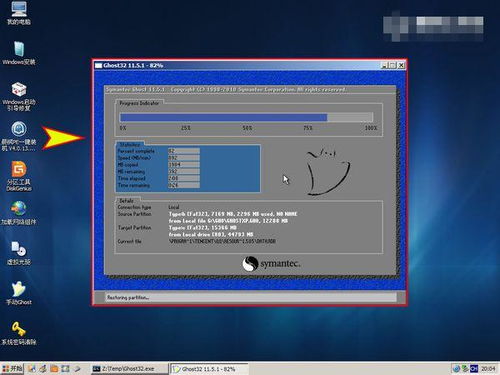
:电脑重启后,会自动进入系统安装界面。
- 2. 选择安装类型

:根据提示选择安装类型,如全新安装、升级安装等。
- 3. 格式化硬盘

:在安装过程中,系统会提示您格式化硬盘。请确保选择正确的分区进行格式化。
- 4. 安装系统
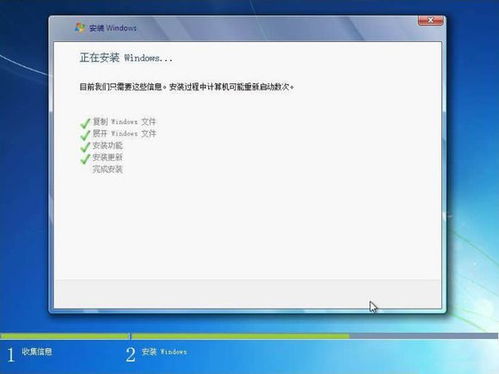
:按照提示完成安装步骤,如选择语言、时区、安装目标等。
五、安装驱动程序
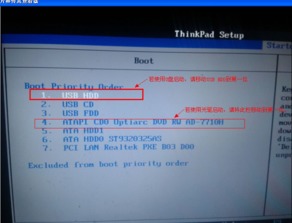
以下是安装驱动程序的步骤:
- 1. 下载驱动程序
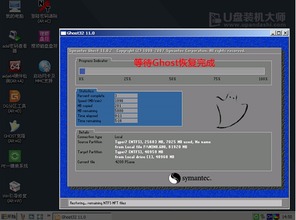
:您可以从联想官网下载相应的驱动程序,或者使用驱动精灵等工具进行自动安装。
- 2. 安装驱动
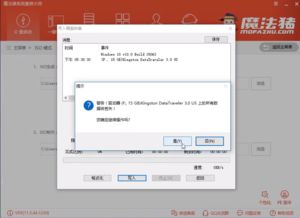
:下载完成后,按照提示完成驱动程序的安装。
六、完成重装系统
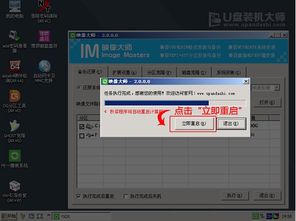
完成以上步骤后,您的ThinkPad系统就已经重装完成。现在,您可以开始使用新系统了。
七、注意事项

- 1. 确保备份重要数据
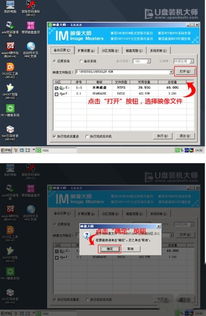
:在重装系统之前,务必备份重要数据,以免数据丢失。
- 2. 选择合适的系统版本

- 3. 注意安装顺序
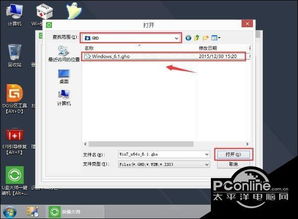
:在安装驱动程序时,请按照正确的顺序进行安装,以免出现兼容性问题。
通过以上教程,相信您已经掌握了ThinkPad重装系统的方法。在重装系统过程中,如有任何疑问,请随时查阅相关资料或咨询专业人士。祝您重装系统顺利!
相关推荐
教程资讯
教程资讯排行













